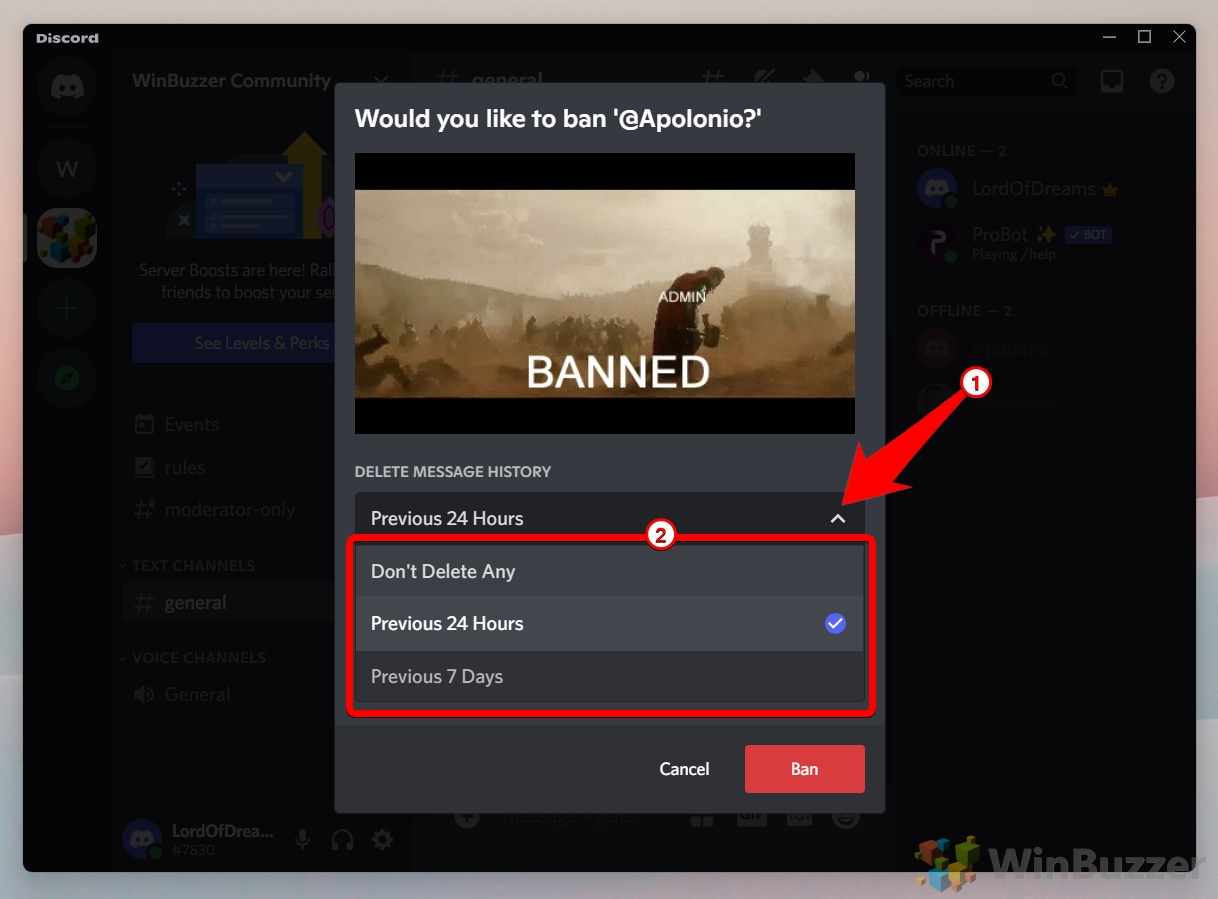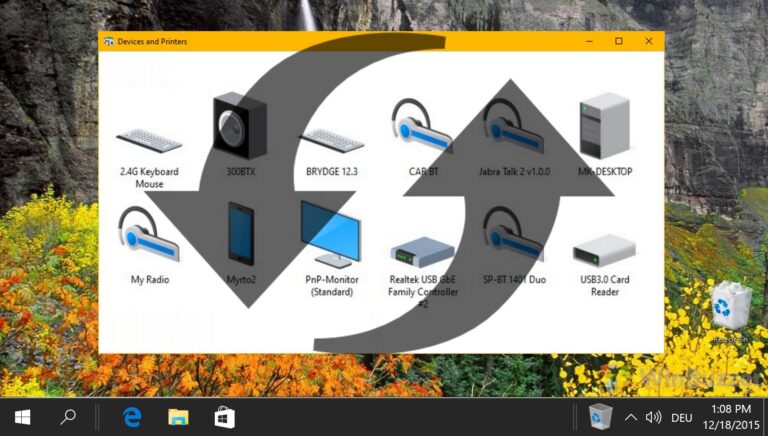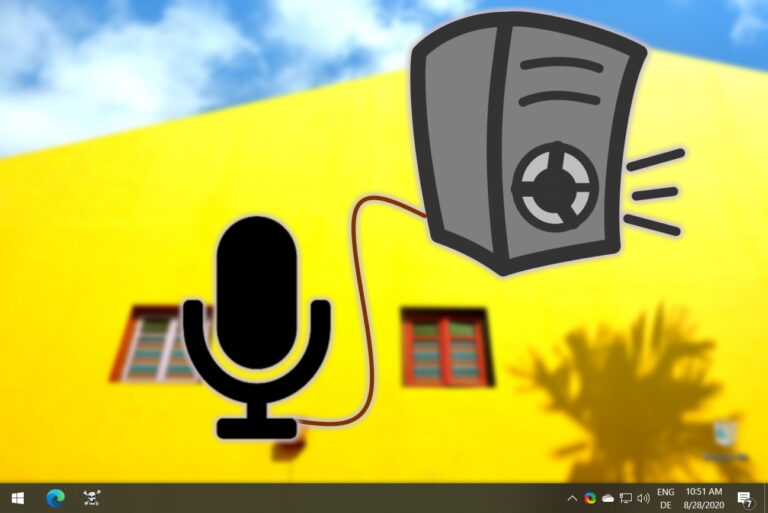Как забанить или разблокировать кого-то в Discord
Discord — популярная платформа для онлайн-общения и совместной работы, особенно среди геймеров и создателей. Однако иногда вы можете столкнуться с пользователями, которые нарушают правила или нормы вашего сервера, и вам может потребоваться принять меры для поддержания здорового и уважительного сообщества. Одно из действий, которое вы можете предпринять как владелец или модератор сервера, — это заблокировать или разблокировать кого-либо в Discord.
Блокировка кого-либо в Discord означает, что они больше не смогут присоединяться к вашему серверу или отправлять сообщения на любом из каналов. Это постоянное действие можно отменить, только разбанив пользователя. Если вы решите разблокировать кого-то в Discord, вы снимаете блокировку и позволяете ему снова присоединиться к вашему серверу или снова отправлять сообщения.
Программы для Windows, мобильные приложения, игры - ВСЁ БЕСПЛАТНО, в нашем закрытом телеграмм канале - Подписывайтесь:)
Чтобы заблокировать или разблокировать кого-либо в Discord, вам необходимо иметь соответствующие разрешения в настройках вашего сервера. Вам также необходимо знать имя пользователя и дискриминатор (четырехзначное число после имени пользователя) или его идентификатор пользователя (уникальный 18-значный номер, идентифицирующий его учетную запись). Вы можете найти эту информацию, щелкнув правой кнопкой мыши изображение профиля или имя в списке пользователей или в чате.
Блокировка или разблокировка кого-либо в Discord — это простой и эффективный способ управления вашим сервером и обеспечения позитивной и безопасной среды для ваших участников. Тем не менее, вы всегда должны использовать эту силу ответственно и справедливо, а также следовать правилам и политикам Discord и вашего сервера. Помните, что блокировка или разблокировка кого-либо в Discord не влияет на его способность использовать другие серверы или функции Discord, такие как личные сообщения, голосовой чат или потоковое вещание.
Как забанить кого-то на сервере Discord (ПК)
Когда вы блокируете пользователя на своем сервере разногласий, вы запрещаете ему доступ к каким-либо каналам, сообщениям и функциям вашего сервера. Блокировка пользователя также может привести к удалению всех его сообщений из истории вашего сервера. Чтобы заблокировать пользователя, вам необходимо иметь разрешение Ban Members на вашем сервере. Вы также можете указать причину и продолжительность бана, которые будут показаны пользователю и зарегистрированы в журнале аудита. Блокировка пользователя — это серьезное действие, которое следует предпринимать только в том случае, если другие методы модерации не сработали или когда пользователь нарушил правила сервера или условия обслуживания Discord.
- Войдите на сервер/канал Discord и щелкните правой кнопкой мыши пользователя, которого хотите заблокировать.

- Нажмите на опцию «Запретить» в нижней части экрана.

- Выберите, хотите ли вы удалить историю сообщений этого пользователя на сервере разногласий.

- При желании вы можете указать причину, по которой вы забанили пользователя, и подтвердить это красной кнопкой.

Как забанить кого-то на сервере Discord (мобильном)
Когда вы блокируете пользователя на своем сервере разногласий, вы запрещаете ему доступ к каким-либо каналам, сообщениям и функциям вашего сервера. Блокировка пользователя также может привести к удалению всех его сообщений из истории вашего сервера. Чтобы заблокировать пользователя, вам необходимо иметь разрешение Ban Members на вашем сервере. Вы также можете указать причину и продолжительность бана, которые будут показаны пользователю и зарегистрированы в журнале аудита. Блокировка пользователя — это серьезное действие, которое следует предпринимать только в том случае, если другие методы модерации не сработали или когда пользователь нарушил правила сервера или условия обслуживания Discord.
- Введите сервер / канал Discord, с которого вы хотите кого-то забанить.

- В канале нажмите на кнопку участников в правом верхнем углу.

- Нажмите на пользователя, которому вы хотите запретить доступ к вашему серверу Discord.

- Нажмите «Запретить».

- Выберите, хотите ли вы удалить историю сообщений этого пользователя на сервере разногласий, и нажмите «Подтвердить».
При желании вы можете указать причину, по которой вы решили забанить пользователя Discord.

Как разбанить кого-то с сервера Discord (ПК)
Разблокировка пользователя на вашем сервере разногласий означает, что вы разрешаете ему повторно присоединиться к вашему серверу и получить доступ к его каналам и функциям. Разблокирование пользователя не приводит к автоматическому приглашению его обратно на ваш сервер, поэтому вам нужно будет отправить ему новую ссылку для приглашения, если вы хотите, чтобы он вернулся. Разблокировка пользователя также не восстанавливает его прежние роли или разрешения, поэтому вам нужно будет назначить их вручную, если вы хотите, чтобы у них был тот же доступ, что и раньше. Разбан пользователя является обратимым действием, поэтому вы всегда можете снова забанить его, если он нарушает правила вашего сервера или вызывает какие-либо проблемы.
- Выберите сервер / канал Discord, на котором вы хотите заблокировать пользователя, и нажмите кнопку меню.

- Выберите «Настройки сервера»

- Переключиться на «Запреты»

- Нажмите на пользователя, которого хотите разбанить

- Нажмите «Отменить бан», чтобы снова разблокировать пользователя.

Как разбанить кого-то с сервера Discord (мобильного)
Разблокировка пользователя на вашем сервере разногласий означает, что вы разрешаете ему повторно присоединиться к вашему серверу и получить доступ к его каналам и функциям. Разблокирование пользователя не приводит к автоматическому приглашению его обратно на ваш сервер, поэтому вам нужно будет отправить ему новую ссылку для приглашения, если вы хотите, чтобы он вернулся. Разблокировка пользователя также не восстанавливает его прежние роли или разрешения, поэтому вам нужно будет назначить их вручную, если вы хотите, чтобы у них был тот же доступ, что и раньше. Разбан пользователя является обратимым действием, поэтому вы всегда можете снова забанить его, если он нарушает правила вашего сервера или вызывает какие-либо проблемы.
- Выберите сервер / канал Discord, на котором вы хотите кого-то забанить, и нажмите кнопку меню.

- Открыть настройки”

- Нажмите на «Запреты»

- Нажмите на пользователя, которого хотите разблокировать.

- Нажмите «Разблокировать», чтобы снять бан Discord.

Как получить разбан с сервера Discord
Если вы были забанены на сервере Discord, вам может быть интересно, как разбаниться и присоединиться к сообществу. В этом сообщении блога мы обсудим некоторые советы и стратегии, которые помогут вам обжаловать бан и восстановить доступ к серверу.
Во-первых, вам нужно понять, почему вы были забанены в первую очередь. У каждого сервера Discord есть свои правила и рекомендации, которым вы должны следовать как участник. Если вы нарушите эти правила, вы можете столкнуться с такими последствиями, как предупреждения, исключения, отключение звука или баны. Некоторыми распространенными причинами блокировки являются рассылка спама, троллинг, преследование, оскорбление, мошенничество или нарушение условий обслуживания сервера.
Во-вторых, нужно уважать решение модераторов или админов, которые вас забанили. У них есть полномочия и ответственность за поддержание порядка и безопасности на сервере. Если вы попытаетесь обойти бан, создав альтернативные учетные записи, используя VPN или связавшись с ними по другим каналам, вы только усугубите ситуацию и рискуете навсегда заблокироваться.
В-третьих, вам нужно искренне и вежливо извиниться за свои действия. Вы можете сделать это, отправив прямое сообщение одному из модераторов или администраторов, которые вас забанили, или воспользовавшись системой апелляции сервера, если она у них есть. Вы должны объяснить, что вы сделали неправильно, почему вы это сделали и как вы планируете не делать этого снова в будущем. Вы также должны выразить свое сожаление и признательность серверу и его сообществу.
В-четвертых, нужно набраться терпения и дождаться ответа от модераторов или админов. Им может потребоваться некоторое время, чтобы рассмотреть вашу апелляцию и решить, разблокировать вас или нет. Они также могут задать вам несколько вопросов или запросить некоторые доказательства для подтверждения ваших утверждений. Вы должны сотрудничать с ними и отвечать честно и уважительно.
В-пятых, вам нужно принять результат вашей апелляции и двигаться дальше. Если вам посчастливилось разбаниться, вы должны внимательно следовать их инструкциям и поблагодарить модераторов или администраторов, которые дали вам еще один шанс. Вы также должны соблюдать правила сервера и вести себя соответственно. Если вас не разбанили, вы должны уважать их решение и искать другой сервер, соответствующий вашим интересам и предпочтениям.
Если вы новичок в Discord, вам может быть интересно, в чем разница между именем пользователя Discord и псевдонимом Discord. В другом нашем руководстве мы объясним основные функции и функции обоих, а также то, как вы можете настроить их в соответствии со своими предпочтениями.

Боты Discord — это автоматизированные программы, которые могут выполнять различные задачи на платформе, например воспроизводить музыку, модерировать чат и предоставлять информацию. Эти боты могут быть добавлены на сервер Discord владельцем сервера или участниками с необходимыми разрешениями. В отличие от других компьютерных программ, таких как веб-браузеры, WhatsApp или офисные приложения, боты Discord специально разработаны для работы на серверах Discord. Добавить бота Discord на ваш сервер очень просто. Просто следуйте нашему другому руководству, чтобы узнать, как добавить ботов на сервер Discord.

Дополнительно: Как создавать и добавлять роли в Discord вручную или с помощью ботов
Роли в Discord — это способ назначить разрешения и привилегии различным участникам сервера Discord. Роли можно использовать для создания иерархий, организации групп, настройки цветов и псевдонимов и многого другого. В другом нашем руководстве мы объясняем роли Discord, некоторые рекомендации по эффективному использованию ролей Discord, а также способы их создания и управления ими.

Программы для Windows, мобильные приложения, игры - ВСЁ БЕСПЛАТНО, в нашем закрытом телеграмм канале - Подписывайтесь:)